Det er ikke sjovt at blinke markøren på en sort skærm, så prøv disse hurtige løsninger
- En sort skærm med en blinkende markør kan være en ejendommelig begivenhed, når du starter din pc.
- Det kan være en driverkonflikt mellem dit grafikkort og andre enheder.
- I de fleste tilfælde gør en genstart det trick, men hvis ikke, har vi en håndfuld andre løsninger, du kan prøve.

xINSTALLER VED AT KLIKKE PÅ DOWNLOAD FIL
Denne software vil reparere almindelige computerfejl, beskytte dig mod filtab, malware, hardwarefejl og optimere din pc til maksimal ydeevne. Løs pc-problemer og fjern virus nu i 3 nemme trin:
- Download Restoro PC Repair Tool der følger med patenterede teknologier (patent tilgængeligt her).
- Klik Start scanning for at finde Windows-problemer, der kan forårsage pc-problemer.
- Klik Reparer alle for at løse problemer, der påvirker din computers sikkerhed og ydeevne.
- Restoro er blevet downloadet af 0 læsere i denne måned.
En sort skærm med en blinkende markør indikerer, at din pc er gået ned eller frosset, og du kan ikke få adgang til dit skrivebord. Dette problem er ikke begrænset til Windows, men forekommer også i macOS og Linux. Du kan også opleve en
sort skærm uden markør, så sørg for at tjekke vores detaljerede guide om det samme.Det er her, der vises en sort skærm med en blinkende markør på din skærm som følge af, at din computer fryser. Dette problem kan være forårsaget af mange forskellige ting, såsom:
- Dårlige chauffører – Den mest almindelige årsag til en sort skærm og en blinkende markør er skærmdriveren. Skærmdriveren er software, der styrer, hvordan tekst, billeder og video vises på din skærm. Når den fejler, er resultatet en frossen skærm, så holde dine drivere opdateret.
- Overophedning hardware – Overophedning opstår, når komponenter i din computer tvinges til at arbejde for hårdt for længe uden at stoppe for at køle ned. Varmeopbygning kan få komponenter til at svigte eller reducere deres ydeevne betydeligt over tid.
- Harddiskfejl – Hvis din harddisk fejler, starter den muligvis slet ikke, eller det kan give dig en sort skærm, der hurtigt blinker ud. Hvis dette sker, skal du skal have udskiftet harddisken så hurtigt som muligt.
- Forældet antivirus – Hvis du ikke har opdateret dit antivirusprogram i et stykke tid, kan du ende med dette problem. Det er derfor at bruge en antivirusværktøj med offline opdateringsfunktioner anbefales.
- Inkompatible biometriske enheder – Biometriske enheder er den mest almindelige måde at logge ind på moderne computere. Disse enheder omfatter fingeraftrykslæsere, ansigtsgenkendelseskameraer og irisscannere. Nogle gange kan de have kompatibilitetsproblemer.
- Død strømforsyning - Nogle gange kan din computer ikke starte, fordi den ikke har nok strøm til at køre sine forskellige komponenter. Hvis din computers bundkort er blevet beskadiget eller ødelagt, vil det ikke starte korrekt.
- RAM-fejl – RAM-fejl kan også forårsage dette problem. Hvis du for nylig har installeret ny RAM på din computer, kan det være muligt, at den nye RAM ikke har fungeret korrekt med eksisterende komponenter inde i din pc eller bærbare computer.
Før du prøver noget andet, skal du sørge for at udføre nedenstående kontroller:
- Genstart din computer og kontroller, om den sorte skærm med en hvid blinkende linje ved opstart forsvinder.
- Sørg for, at alle andre kabler inden i eller uden på din pc også er tilsluttet korrekt.
- Afbryd alle eksterne enheder, du ikke bruger, og kontroller, om den sorte skærm med den blinkende markør i øverste venstre hjørne forsvinder.
- Fjern støvet fra din computer, der kan forårsage utilstrækkelig luftstrøm.
- Sørg for, at din Windows 11 er aktiveret og opdateret med de seneste opdateringer. Hvis du har prøvet at opdater dit OS, men overførslen sidder fast, vil vores guide hjælpe dig.
Hvis ingen af disse forudsætninger ikke løste dit problem, skal du kontrollere løsningerne nedenfor.
1. Skift opstartsrækkefølgen
- Åbn BIOS-indstillinger ved at trykke på den tilsvarende tast vist på skærmen. Normalt kan der være nogen af de F10, F2, F12, F1, eller DEL nøgler, og det er forskelligt for hver producent/BIOS.
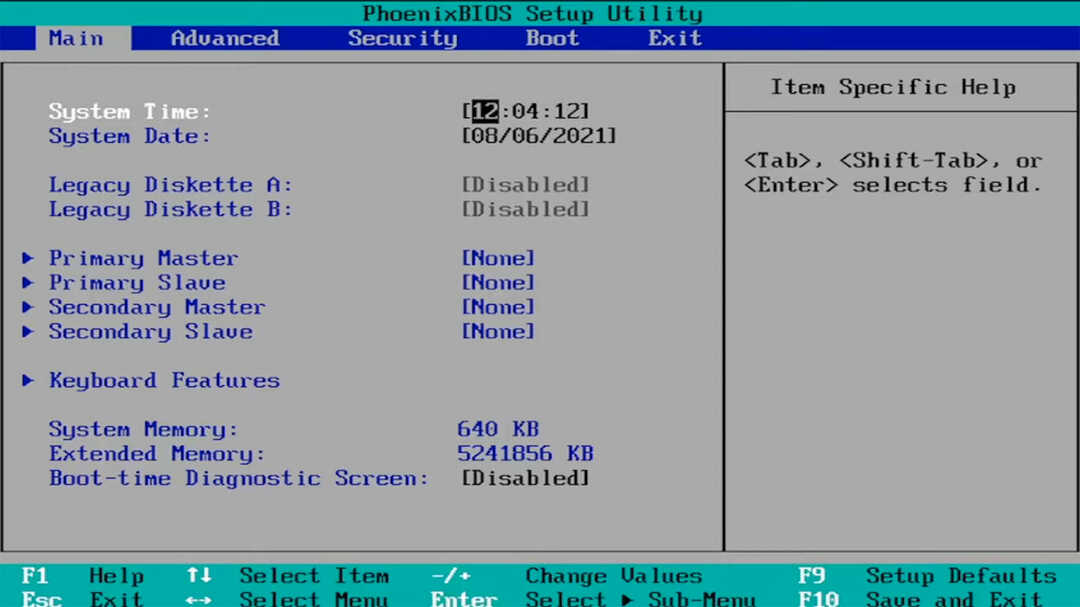
- Skift nu til Støvle fanen. Så under Prioriteter for bootoptioner, gå til hver opstartsindstilling og tryk på Gå ind.

- Skift startrækkefølgen til den HDD eller SSD, du har systemet installeret på.
Hvis du kun får en sort skærm med en markør, starter systemet ikke op. Og det kan være forårsaget af det faktum, at enheden forsøger at starte systemet fra en anden kilde og ikke finder noget opstartbart system.
Hvis du fulgte vores instruktioner fra begyndelsen af denne vejledning og fjernede alle medier og eksterne enheder, skulle dette ikke ske. Men nogle gange, Windows ignorerer opstartsrækkefølgen, og dette sker.
2. Prøv at starte op i fejlsikret tilstand
- Genstart din enhed ved at bruge Strøm knappen tre gange, indtil den går ind Gendannelsestilstand.
- Vælg nu Fejlfinding og så, Avancerede indstillinger.
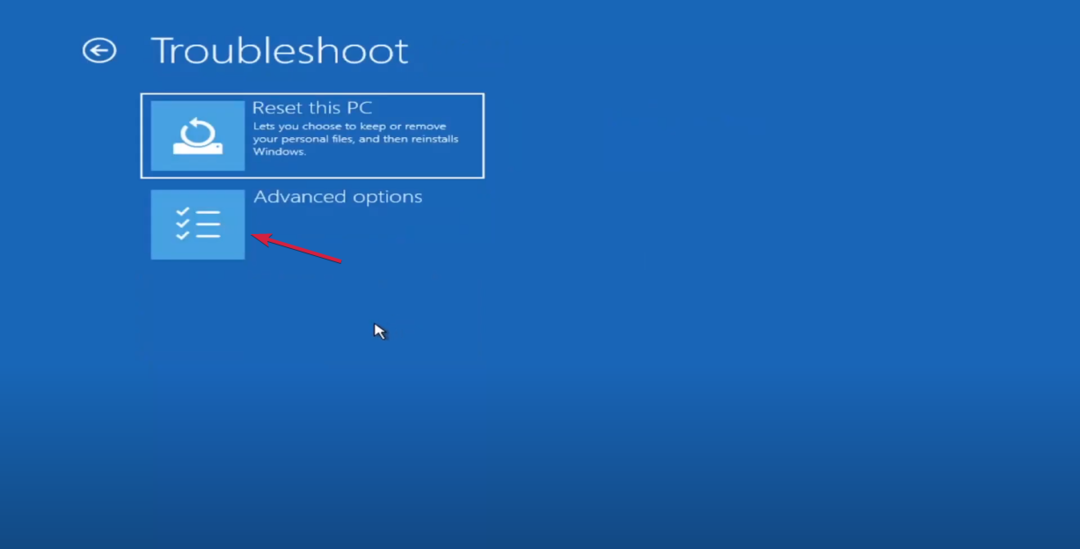
- Vælg Opstartsindstillinger, tryk på 4 for Sikker tilstand, og ramte Genstart bagefter.
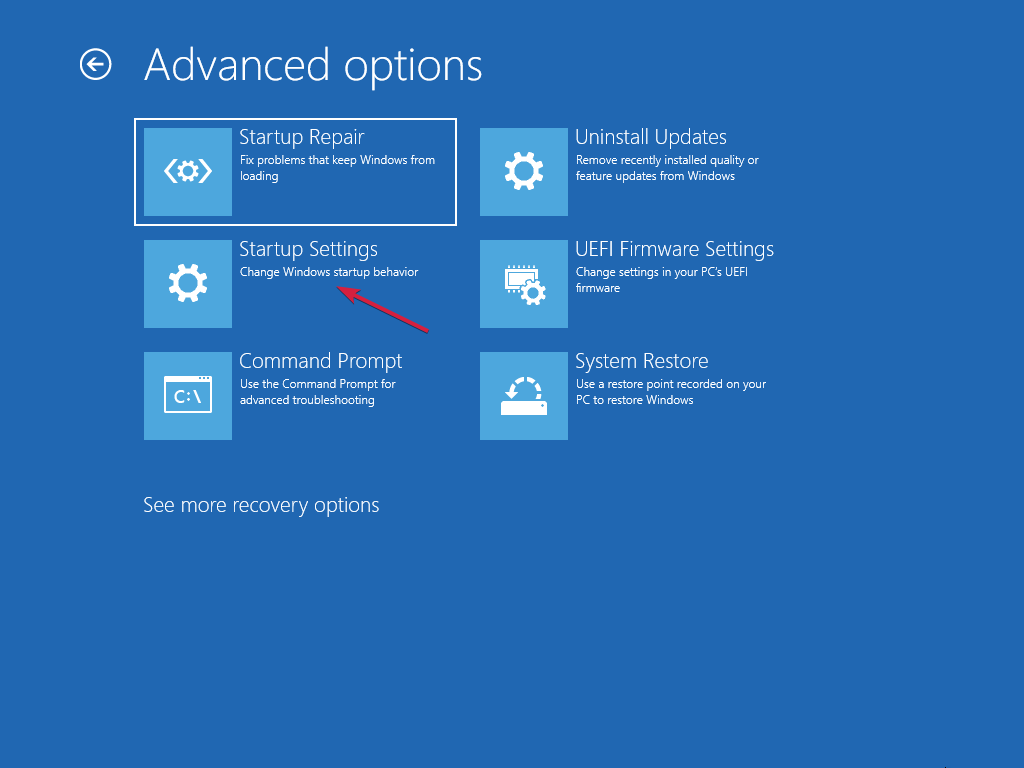
- Hvis enheden starter i fejlsikret tilstand, opdatere dine drivere og scan din harddisk for fejl.
Hvis du kan starte i fejlsikret tilstand og ikke i normal tilstand, er det normalt nogle beskadigede drivere, der forhindrer det.
Dette problem kan dog også være forårsaget af beskadigede systemfiler eller problemer på dit lagerdrev. Reparation eller udskiftning af de korrupte systemfiler bør også fungere, når du har en sort skærm med en blinkende markør i Windows 7.
- Microsoft Viva Afmeld abonnement virker ikke: Tving det i 4 trin
- Hvad er fejl 0x000000CB & hvordan man nemt fikser det
- Hvis din pc stadig ikke starter, bliver du nødt til det oprette et startbart Windows 11 USB-drev på en anden pc.
- Følge efter Løsning 1 at gå ind BIOS og ændre opstartsrækkefølgen til dit USB-drev.

- Tilslut USB-drevet til din pc, og prøv at starte fra det.
- Når installationsvinduet vises, skal du klikke på Reparer din pc.
- Vælg derefter Fejlfinding, Avancerede indstillinger, og lancere Kommandoprompt på systemet.
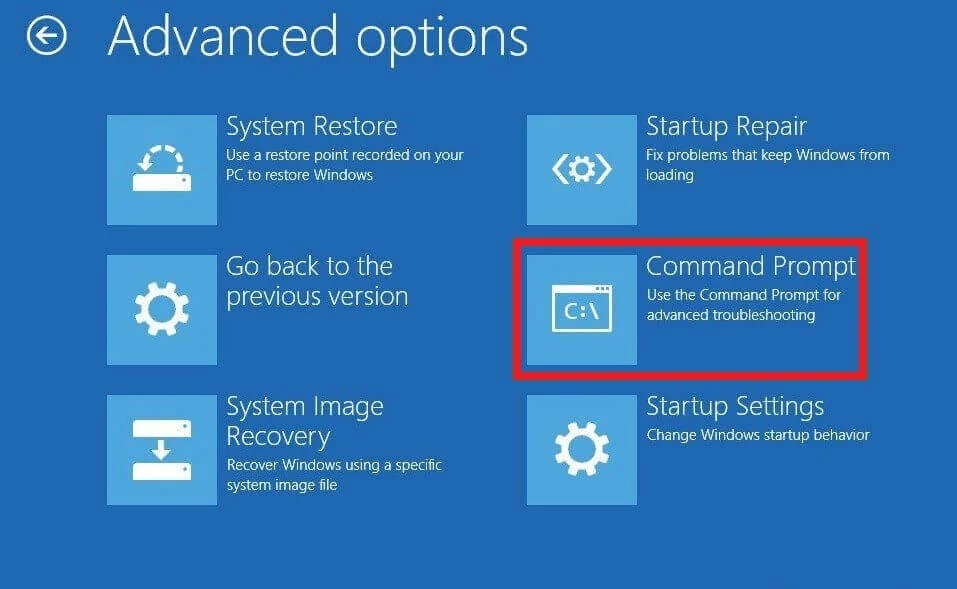
- Indtast følgende kommandoer og tryk Gå ind efter hver enkelt:
-
bootrec /scanos
bootrec / fixmbr
bootrec / fixboot
bootrec / rebuildbcd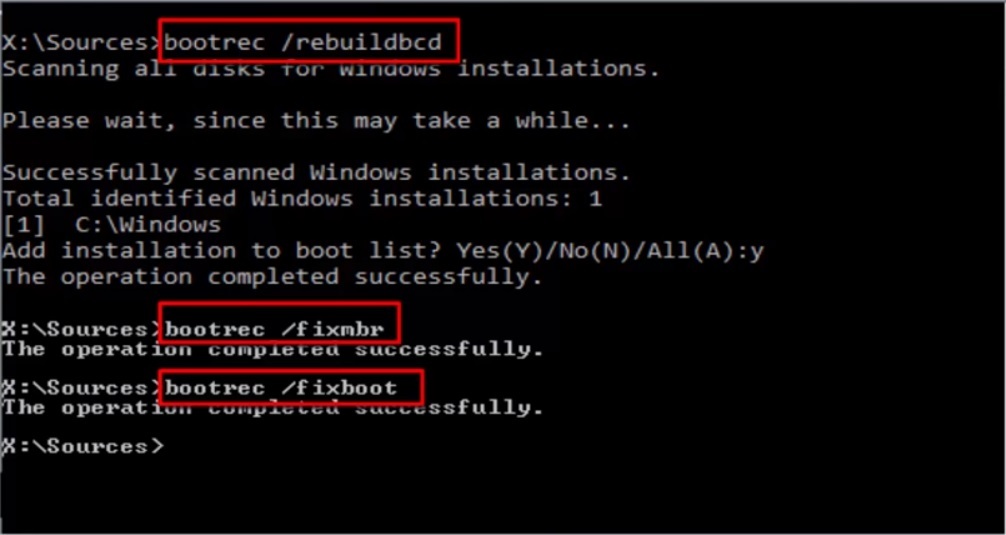
-
Kommandoerne vil scanne systemet og rette MBR og BCD, som kan være ansvarlig for dette problem.
Ekspert tip:
SPONSORERET
Nogle pc-problemer er svære at tackle, især når det kommer til beskadigede arkiver eller manglende Windows-filer. Hvis du har problemer med at rette en fejl, kan dit system være delvist ødelagt.
Vi anbefaler at installere Restoro, et værktøj, der scanner din maskine og identificerer, hvad fejlen er.
Klik her for at downloade og begynde at reparere.
For alt hvad vi ved, er Master Boot Record mangler måske endda helt, men denne vejledning hjælper dig med at løse problemet.
4. Opdater BIOS
BIOS er en vigtig systemkomponent, der gør det muligt for din computerhardwarekomponenter at kommunikere med hinanden og udføre deres opgaver korrekt uden nogen afbrydelse eller fejl.
Du kan opdatere BIOS ved at bruge dit bundkorts producents websted eller ved at bruge en bootbar cd/dvd, der indeholder den seneste version af BIOS-opdateringsfilen. Når du opdaterer BIOS, skal du udvise forsigtighed, da et forkert træk kan gøre din hardware ubrugelig.
Hvis du er usikker på, hvordan du skal gribe det an, så bed om hjælp fra en ekspert for at minimere risikoen for at beskadige din pc.
5. Skift din harddisk
Der er mulighed for, at hvis intet andet i denne vejledning virkede, har din harddisk fejlet. For at vide det med sikkerhed, er den eneste måde at tage harddisken ud af din pc og tilslutte den til en anden maskine.
Men hvis det annullerer enhver garantipolitik, bør du henvende dig til servicesupporten for din enhed.
Du kan også opleve en blinkende markør, når du starter fra en USB. Dette kan betyde, at dit USB-flashdrev ikke er formateret korrekt, din USB-porten er beskadiget, eller et tilfælde af forældet firmware.
Du kan også prøve en anden USB eller en anden computer, hvis det er muligt, og teste begge enheder på den computer. Det kan være et inkompatibilitetsproblem mellem disse to bestemte enheder snarere end et problem med din computer.
Skulle du løbe ind i en sort skærm, når du spiller spil, har vi dækket forskellige måder at løse problemet på. Du kan også støde på en sort skærm på Remote Desktop, så sørg for at tjekke vores omfattende artikel om, hvordan du gør det.
Fortæl os, hvis du har formået at løse dette problem i kommentarfeltet nedenfor.
Har du stadig problemer? Løs dem med dette værktøj:
SPONSORERET
Hvis ovenstående råd ikke har løst dit problem, kan din pc opleve dybere Windows-problemer. Vi anbefaler download af dette PC-reparationsværktøj (vurderet til Great på TrustPilot.com) for nemt at løse dem. Efter installationen skal du blot klikke på Start scanning knappen og tryk derefter på Reparer alle.


